Sådan tilføjes eller fjernes en tænd / sluk-knap til Windows 10-loginskærm
Microsoft Windows 10 / / March 19, 2020
Sidst opdateret den

Der er ingen indlysende indstilling for at få tænd / sluk-knappen på login-skærmbilledet eller ej. Sådan gør du via gruppepolitik eller registreringsdatabasen.
Det er rart at have en tænd / sluk-knap på loginskærmen, hvis du vil slukke for din pc uden at logge ind. Eller på den anden side måske du vil fjerne det af en sikkerhedsmæssig eller administrativ grund. Her er et kig på, hvordan du kan få tænd / sluk-knappen til at vises eller ikke på loginskærmen i Windows 10 Pro eller Home-versioner.
Tilføj eller fjern strømknappen til loginskærmen
Hvis du kører Windows 10 Pro, kan du nemt tilføje eller fjerne tænd / sluk-knappen fra loginskærmen via gruppepolitik. Klik på Windows-tasten og type:gpedit.msc og tryk på Enter.
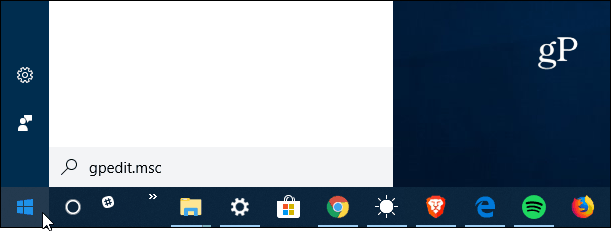
I Local Group Policy Editor skal du gå til Computerkonfiguration> Windows-indstillinger> Sikkerhedsindstillinger> Lokale politikker> Sikkerhedsindstillinger. I det højre panel finder du "Luk: Lad system lukkes ned uden at skulle logge på" og dobbeltklik på det.
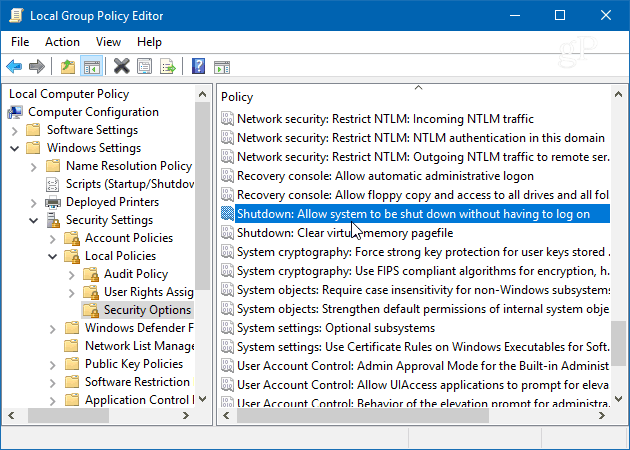
Derefter skal du indstille den til aktiveret eller deaktiveret på fanen Lokal sikkerhedsindstilling og klikke på OK og lukke Group Editor.
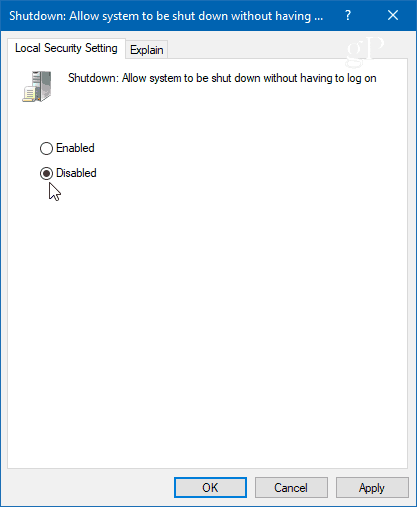
I Windows 10 Home
Da Windows 10 Home ikke har Group Policy-funktionen, skal du tilføje strømknappen til at hacke registreringsdatabasen.
Klik på Windows-tasten og type:regedit og tryk på Enter. Gå derefter til følgende sti:
HKEY_LOCAL_MACHINE \ SOFTWARE \ Microsoft \ Windows \ CurrentVersion \ Policies \ System
Du skal oprette en ny nøgle og navngive den shutdownwithoutlogon og indstil værdien til 1 hvis du vil have knappen vist eller 0, hvis du ikke vil have den på login-skærmen. Luk derefter ud af Registreringseditor. Du behøver ikke at logge ud eller genstarte dit system for at det kan træde i kraft.
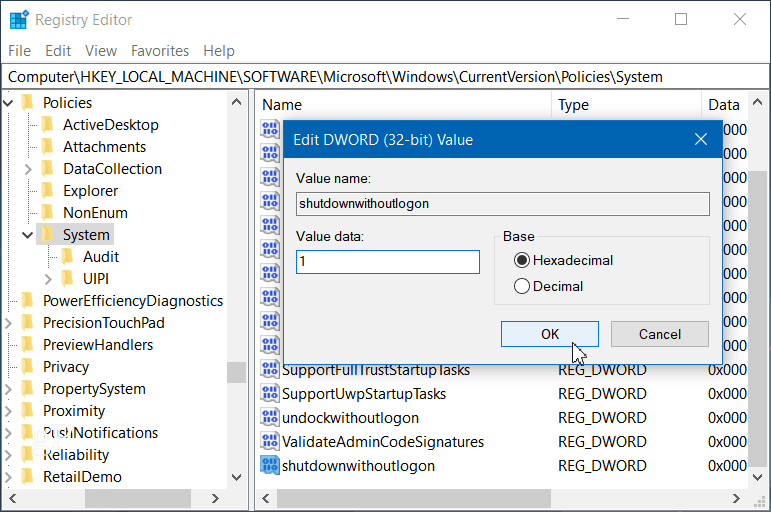
Bare slå Windows-tast + L for at låse din pc og trykke på Enter eller stryg op for login-skærmen. Der vil du se en fuldt funktionel afbryderknap i nederste højre hjørne af loginskærmen.
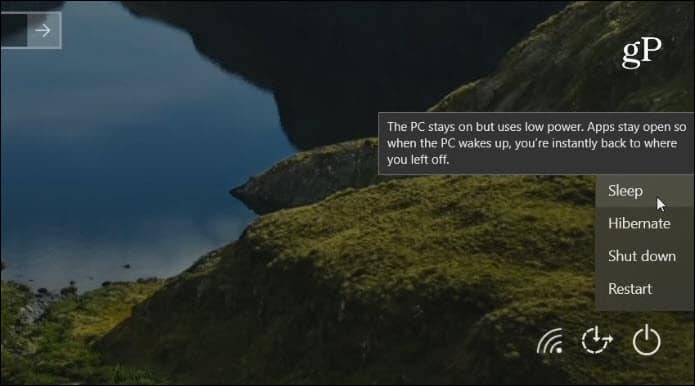
Eller, hvis du indstiller værdien til 0, tænd / sluk-knappen vises ikke længere.

Uanset om du vil gøre det lettere at lukke din Windows 10-pc ned uden at logge ind eller ikke ønsker det nogen der går ved at slukke for din pc, det er godt at vide, at du kan tilføje eller fjerne tænd / sluk-knappen derfor.


